A 8 legjobb vezeték nélküli fejhallgató

Fedezd fel a 8 legjobb vezeték nélküli fejhallgatót, amelyeket az igényeid, életmódod és költségkereted függvényében választhatsz.
A játékosok körében világszerte rendkívül népszerű szerepjáték a World of Warcraft (WoW), amelyet a Blizzard Entertainment (amely egy amerikai videojáték-fejlesztő cég) fejlesztett ki. A WOW51900319 hiba a játékban, ami zavarba hozta a felhasználókat . Ebben a cikkben elmondjuk, hogyan javíthatja gyorsan ezt a hibát.
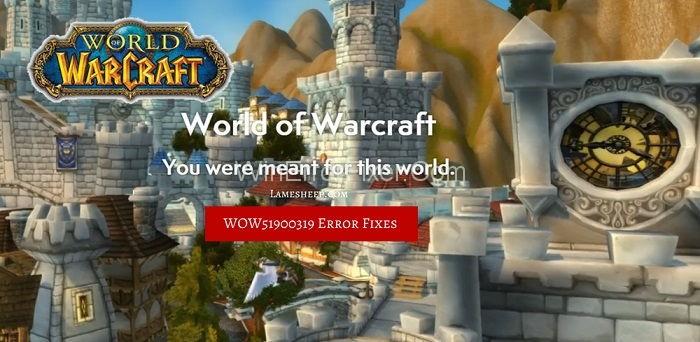
Ez a játék pillanatok alatt különleges helyet foglalt el játékosai szívében, így a világ egyik legnépszerűbb játékává vált, ezért még ha a legkisebb probléma is előfordul a játékban, az összes játékost érinti világszerte. Az egyik ilyen probléma a WOW51900319 hiba. Ha Ön is a WoW játékosa, akkor talán érthető, hogy ez mennyire irritáló. Ezért kidolgoztunk néhány megoldást ennek a hibának a kijavításához, hogy mielőbb orvosolhassa.
Tartalom
WOW51900319 hiba előfordulása és lehetséges okai
A Blizzard támogatása szerint ennek a WOW51900319-es hibakódnak olyan technikai jelentése van, hogy „Ön megszakadt a kiszolgálótól” , ami a WoW-szerverekkel való nem megfelelő kommunikáció vagy kommunikáció hiánya miatt következik be.
Nem csak ez, hanem a felhasználók olyan hibákkal is szembesülnek, mint a „Kikapcsolva a World of Warcraftból” vagy a „ BLZ51900075 hibával lekapcsolva ”, amelyek ugyanazt a technikai jelentést hordozzák, mint a WOW51900319 hibakód . Ez a hiba egy általános, mindent átfogó hibakód, amely nem sokkal a WoW Legion megjelenése után kezdődött. Valójában diszkrét volt az indulás előtt. Ezenkívül egyes felhasználók szerint a hiba csak akkor jelenik meg, ha Demon Hunterként játszanak a Dalaran küldetésben.
A WOW51900319 hibakód előfordulásának hátterében számos lehetséges ok állhat . Az alábbiakban felsoroltunk közülük néhányat, amelyek a fő okok, amelyek kiváltják a hibát, és akadályozzák a játékosokat a küldetések végrehajtásában. Tehát a lehetséges okok a következők:
1. Rossz internetkapcsolat miatt fordulhat elő.
2. Ennek oka lehet a WoW szerverekkel való félreértés a jó internetkapcsolat ellenére.
3. Nem megfelelő hálózat.
4. Ha nincs összefüggés a szoftver és az internetszolgáltató között, akkor ezt a hibakódot is láthatja a rendszerén.
Most, hogy tisztában van a WOW51900319 hibakód okaival , máris egy lépéssel előrébb jár a célja felé. Így tovább haladva és anélkül, hogy az időnket vesztegetnénk, folytassuk azokat a módszereket, amelyekkel megoldhatja ezt a problémát, és visszatérhet a befejezetlen küldetés befejezéséhez.
Hogyan javítható ki a WOW51900319 hibakód?
Az alábbiakban ismertetett néhány egyszerű módszert követve megszabadulhat ettől a hibától a játékmenet folytatásához:
| Megoldások száma | Megoldás neve |
|---|---|
| 1. megoldás | A háttér FPS módosítása 30 fps-re |
| 2. megoldás | Az előtérben lévő FPS csökkentése |
| 3. megoldás | Hálózati javítás |
| 4. megoldás | Ethernet-kábel használata |
| 5. megoldás | Kijelentkezés a Battle.net oldalról |
| 6. megoldás | Használjon más régió VPN-jét |
| 7. megoldás | A Battle.net által javasolt műszaki javítások |
| 8. megoldás | Távolítsa el és telepítse újra a játékot a rendszeren |
1. megoldás: Kijelentkezés a Battle.net webhelyről
Az is előfordulhat, hogy bármilyen technikai probléma adódhat, különösen a fiókjában, ami miatt a szerverek nem reagálnak a kérésére, és ez a WOW51900319 hibát váltja ki .
Ebben az esetben csak ki kell jelentkeznie, és újra be kell jelentkeznie a játékmenetbe. Ez arra készteti a szervert, hogy lépést tartson a hálózattal, és végül leállítja a hiba előfordulását.
2. megoldás: Ethernet-kábel használata
Ha a WOW51900319 hiba a fenti módszerek kipróbálása után is megjelenik, akkor javasoljuk, hogy ellenőrizze internetkapcsolatát. Ami azt illeti, stabil internetkapcsolatra van szüksége ahhoz, hogy akadálytalanul tudjon játszani a játékkal. Így a legfontosabb dolog az, hogy jó sebesség helyett kiváló stabil kapcsolat legyen.
Tehát ha a Wi-Fi kapcsolat jó internetsebességet biztosít, de nem kiváló stabilitást, akkor javasoljuk az Ethernet-kábel használatát. Ezek a kábelek nemcsak nagy sebességet, hanem kiváló biztonságot is kínálnak. Így kevesebb lesz a hálózati késleltetés, és kevesebb lesz a kapcsolat és a válaszadás hiánya a Wow szerverekkel. Így ez segít megszabadulni a gyakran előforduló WOW51900319 hibától .
3. megoldás : Használjon más régió VPN-jét
Néha az is előfordulhat, hogy az adott régió szerverei nagyszámú játékos túlterhelése miatt nem tudnak megbirkózni, különösen csúcsidőben, ami hibát okozhat. De elkerülheti a WOW51900319 hibát pusztán a VPN módosításával .
A VPN módosítása megváltoztatja a tartózkodási helyét, és a szerverét az új területnek megfelelően. Ez a trükk segít a probléma megoldásában, és élvezheti a játékot.
4. megoldás: Állítsa vissza a Winsock-ot
Mint mindannyian tisztában vagyunk a jelenleg elérhető operációs rendszerek különféle típusaival. Tehát vegyük a Windows operációs rendszert kontextusba. Napjainkban számos olyan alkalmazás található a számítógépünkön, amelyek megkönnyítik és szervezettebbé teszik a munkánkat, a Winsock az egyik ilyen alkalmazás.
A számítógépünkön található összes adat kezelésétől. Főleg a programok használják az internet elérésére és online dolgok elvégzésére. Ha azonban nem tud csatlakozni a Wow szerverhez, mindig használhatja a Winsockot. Nem csak ez, hanem a Winsock is visszaáll a Winsock katalógusból az eredeti alapértelmezett beállításokra. Ily módon néha még azokat a problémákat is megoldhatja, amelyekkel a felhasználók szembesülnek a hálózattal kapcsolatban. Tehát a Winsock visszaállításához hajtsa végre az említett lépéseket:
1. lépés: Először meg kell nyomnia a Windows billentyűt, majd be kell írnia a „cmd” parancsot , hogy megnyissa a parancssort az asztali képernyőn. Arról nem is beszélve, hogy a változtatások elvégzése előtt győződjön meg arról, hogy adminisztrátori módban jelentkezett be.
2. lépés: Ezenkívül kiválaszthatja az „IGEN” opciót is, amely megjelenik a képernyőn, miközben a parancsvezérlő engedélyeket kér.
3. lépés: Most már csak annyit kell tennie, hogy írja be a „netsh Winsock reset” kifejezést , majd nyomja meg az Enter billentyűt a billentyűzeten.
4. lépés: A fenti lépés befejezése után újra kell indítania a számítógépet.
5. lépés: Végül elindíthatja a Wow-t, hogy megtudja a kapcsolatát a fő játékszerverrel.
5. megoldás: A háttér FPS módosítása 30 FPS-re
Ez a módszer nagyon hatékonynak bizonyult, mivel sok felhasználónál bevált. Ezt a módszert egy felhasználó javasolta, aki az egész játékot tesztelte, és olyan mintát talált, amely ezt a hibát eredményezte. Elmondása szerint a hiba akkor jelentkezik, amikor a WoW háttérre vált, különösen akkor, ha online keresett valamilyen végigjátszást vagy taktikát egy makacs küldetés megjátszására. Tehát csak a háttér FPS-ét kell 30 fps-re állítani a WoW-ban.
Hogyan állítsam be a háttér FPS-t 30 fps-re a World of Warcraftban?
1. lépés: Először is kattintson a menü ikonjára a játékban, vagy egyszerűen nyomja meg az Esc gombot a játék menüjének megnyitásához. Ezután kattintson a gombra a rendszer lap megnyitásához.
2. lépés: Ezután válassza a Speciális lehetőséget a játék speciális beállításainak megnyitásához.
3. lépés: Most megtalálja a Max Background FPS beállításának lehetőségét , majd kattintson a mellette lévő négyzet bejelölésére.
4. lépés: Végül, ha a csúszka engedélyezve van, használja a csúszkát, és állítsa a Max Background FPS-t 30 képkocka/mp-re .
Így ha elég szerencséd lesz, akkor ez a módszer neked is beválik.
5. megoldás: Az előtérben lévő FPS leengedése
Néha az is megtörténhet, hogy az egyes képkockákon megnövekedett grafika okozza ezt a hibát, és ezért ha valaki WoW-ot játszik nagy fps-en, az internetkapcsolat a hálózati késleltetés miatt nem tud lépést tartani a szerverekkel, és így megszakad.
Ugyanez előfordulhat még közepes/alacsony fps-sebesség esetén is, ezért konfigurálnia kell az előtérben elérhető FPS-t a WoW-ban. Az alábbi lépések ugyanerre vezetnek.
Hogyan változtassunk (alsó) Foreground FPS-t a World of Warcraftban?
Step 1: First, click on the menu icon in the game or simply press the Esc button to open the game menu. Then, click to open the system tab.
Step 2: Then, click Advanced to go into Advanced Options.
Step 3: After that, you will find the option to set Max Foreground FPS, click to check the box beside it.
Step 4: When the slider is enabled, use the slider and lower the Max Foreground FPS from the current value.
Make a note to lower your Foreground FPS bit by bit as many users reported that the method worked for them at different FPS settings.
Solution 6: Network Fix
As mentioned above, network latency issues can be the reasons behind this error. Thus, fixing network issues is the only way if this is the case. Also, the failure is more likely to occur when the game is played over a tethered 4G LTE connection.
How to Fix Network in World of Warcraft?
Step 1: First of all, press Esc or click Menu icon in the game to open Game Menu and click to go into System Tab.
Step 2: Now click to go into Network Options.
Step 3: At last, click to uncheck Optimize Network for Speed.
This method will work for you if the error between your game session was aroused due to the network issues.
Solution 7: Uninstall and Reinstall the Game on Your System
Ha a WOW51900319 hibakód a fenti módszerek kipróbálása után is fennáll, akkor választhatja ezt a módszert. De ne feledje, hogy ez kockáztathatja az összes játékadatát és a fejlődést. Ennek óvatos végrehajtásához, és erősen ajánlott, hogy minden játékadatáról biztonsági másolatot készítsen.
1. lépés: Először is mentse a játékadatokat a Battle.net fiókba
2. lépés: Ezután távolítsa el a WoW játékot a rendszerről, és törölje az összes maradék vagy gyorsítótár fájlt.
3. lépés: Ezt követően indítsa újra a rendszert.
4. lépés: Most töltse le újra a World of Warcraft's játékot a hivatalos oldaláról, majd telepítse újra, majd indítsa el a rendszerén.
5. lépés: Végül egyszerűen jelentkezzen be újra fiókjába, hogy visszakapja elveszett adatait.
Ez minden, és most már indulhat. De tanácsos ezt a módszert csak akkor választani, ha a fenti folyamat sikertelen, és nincs más választása.
8. megoldás: A Battle.net által javasolt technikai javítások
A Battle.net webhelyen is kérhet segítséget. A Battle.net számos technikai megoldást kínál, amelyek számos problémát megoldhatnak. A Battle.net szerint a hiba a játék és a WoW szerverek közötti kapcsolat megszakadása miatt következik be, ami végül a WOW51900319 hibakód megjelenéséhez vezet .
Általában megtörténik, hogy amikor a felhasználók a World of Warcraft alkotóihoz (azaz a Blizzard céghez) fordulnak a problémával, azzal kiszabadulnak, hogy a probléma a felhasználó végében van. Ezért azt javasoljuk, hogy kövesse a Battle.net által biztosított javításokat. Először is kövesd a @BlizzardCS twittert , majd nézd meg a Battle.net technikai támogatási fórumait további információkért. Közvetlenül is kapcsolatba léphet velük, ha nem tudja megoldani a problémát. Az általuk javasolt technológiai javítások közül néhány: -
Hogyan lehet visszaállítani a felhasználói felületet?
A felhasználói felület alaphelyzetbe állításához kövesse az alábbi egyszerű lépéseket, amelyeket alább tárgyalunk: -
1. lépés: Először is lépjen ki a World of Warcraftból .
2. lépés: Ezután el kell távolítania az összes bővítménykezelőt, hogy garantálja, hogy nem adják hozzá újra az eltávolított kiegészítőket.
3. lépés: Ezt követően lépjen a Blizzard Battle.net alkalmazásba, majd kattintson a Beállítások elemre. Ezután válassza a Megjelenítés az Intézőben (Windows) vagy a Megjelenítés a Finderben (Mac) lehetőséget.
4. lépés: Ezután nyissa meg a World of Warcraft® mappát a rendszeren.
5. lépés: Folytassa a Cache , Interface és WTF mappák átnevezésével CacheOld, interfaced és WTFOld névre.
6. lépés: Végül indítsa újra a World of Warcraft játékot a végrehajtott változtatások érvényesítéséhez.
Ha Ön Windows-felhasználó, és problémákkal szembesül a hiba ezzel a módszerrel történő kijavítása során, akkor folytassa az alábbi módszerekkel bizonyos fájlok eltávolításához a Virtual Store könyvtárból. (Ha nem talál ilyen listát a rendszerében, akkor figyelmen kívül hagyhatja a következő lépéseket).
1. lépés: Az első és legfontosabb dolog, amit meg kell tennie, a Windows konfigurálása a rejtett mappák és fájlok megjelenítésére.
2. lépés: Ezt követően nyomja meg a Windows Key + R billentyűkombinációt , majd másolja és illessze be a következő karakterláncot a Megnyitás mezőbe:
%localappdata%\VirtualStore\Program Files\World of Warcraft\
3. lépés: Ezután kattintson az OK gombra.
4. lépés: Ezután nyissa meg a Program Files mappát, ha elérhető, és keresse meg a World of Warcraft mappát.
5. lépés: Most nyissa meg a mappát, és törölje a gyorsítótárat, az interfészt és a WTF mappákat.
6. lépés: Végül zárja be a Windows Intézőt, és indítsa újra az operációs rendszert.
Hogyan töröljük ki a DNS-t és újítsuk meg az IP-t
A problémáknak számos oka lehet. Hasonlóképpen, a DNS és az IP néhány oka annak, hogy a Wow csatlakozik a szerverhez. Megoldásuk:
Hogyan kell öblíteni a DNS-t
1. lépés: Először is meg kell nyomnia a Windows billentyűt, amelyen egy Windows ikon található, majd be kell írnia a „cmd” parancsot , hogy megnyissa a parancssort az asztali képernyőn. Ezenkívül, mielőtt bármilyen változtatást végrehajtana, győződjön meg arról, hogy bejelentkezett a rendszergazdai módba.
2. lépés: Ezenkívül kiválaszthatja az „ Igen ” opciót is, amely akkor jelenik meg, amikor a parancsvezérlő a megfelelő engedélyeket kéri.
3. lépés: Most egyszerűen beírhatja az adott parancssort, majd kattintson az Enter billentyűre a billentyűzeten, amely „ ipconfig/flushdns ”.
Az IP megújításához
1. lépés: Először is be kell írnia a Windows billentyűt a billentyűzetről, majd be kell írnia a „cmd” parancsot , hogy megnyissa a parancssort az asztali képernyőn. Ezenkívül minden változtatás előtt győződjön meg arról, hogy bejelentkezett az adminisztrációs módba.
2. lépés: Ehhez a „IGEN” opciót is ki kell választania. Megjelenik, miközben a parancsvezérlő a megfelelő engedélyeket kéri.
3. lépés: Most írja be a következő parancssort, és kattintson az Enter billentyűre a billentyűzeten, amely „ ipconfig/release ”.
4. lépés: Ismét, ahogy az adott parancssorban van, beírhatja az „ ipconfig/renew ” parancsot.
5. lépés: Végül csak indítsa el a Wow-t.
Leállt a World of Warcraft?
Miután szinte minden fent említett megoldást kipróbált, ha továbbra is szembesül a problémával. Ezután menjen át a WOW hivatalos Twitter fiókjába. Mivel a probléma valószínűleg továbbra is fennáll, akkor az adott játék szerver leállásáról van szó. Tehát türelmesen meg kell várnia, amíg a játék újraindul.
Olvassa el is
Következtetés
Ez a cikk a WOW51900319 hibakód kijavításának módjaira összpontosított , amellyel a World of Warcraft játékosai szembesülnek. A fent említett módszerek nagy valószínűséggel segítenek megszabadulni a WOW51900319 hibától.
Felveheti a kapcsolatot a WoW ügyfélszolgálatával is, és ők segítenek, ha a probléma továbbra is fennáll. Remélhetőleg ez a cikk segített kilábalni a dilemmából, és megoldotta a problémát.
Fedezd fel a 8 legjobb vezeték nélküli fejhallgatót, amelyeket az igényeid, életmódod és költségkereted függvényében választhatsz.
Ha fejleszteni szeretnéd a felszerelésedet, nézd meg ezt az alapvető felszerelések listáját, amelyek javítják a játékélményedet.
Tudja meg, hogyan lehet kijavítani a szerverhez való csatlakozás sikertelen hibakódját (4008), amikor a Warhammer 40,000: Darktide-t próbálja játszani, és tanulja meg, miért jelentkezik ez a hiba.
A Steam Deck egy erőteljes kézi eszköz, amely lehetővé teszi PC-játékok játszását útközben. Az EmuDeck segítségével könnyedén futtathat klasszikus játékokat régebbi konzolokról. Ismerje meg, hogyan telepítheti és használhatja az EmuDeck-et a Steam Deck-en.
A gyakori Steam összeomlásoknak számos oka lehet. Itt van 9 lehetséges megoldás, amelyek segíthetnek visszatérni a játékhoz.
Tudja meg, hogyan kezelje a Fekete Mítosz: Wukong összeomlásait, hogy megszakítás nélkül élvezhesse ezt az izgalmas akció RPG-t.
Keresel módokat a PS5 belső tárhely frissítésére? Ez a legjobb útmutató, amit az interneten megtalálhatsz a PS5 tárhely frissítésével kapcsolatban.
Ha kifogytál a belső tárolóhelyből a Sony PlayStation 5-ön vagy PS5-ön, tudni szeretnéd a PS5 NVMe követelményeket a tárolás bővítési céllal.
Mik azok a Gacha játékok és miért népszerűek? Fedezze fel a Gacha játékokat, azok típusait és érdekességeit ebben a részletes blogbejegyzésben.
Olvassa el ezt, hogy megtudja a Fortnite battle royal PC-verzióját. Ha most kezdi játszani, nézze meg, hogyan töltheti le, telepítheti, konfigurálhatja és játszhat ingyen a Fortnite battle royal PC-n.







